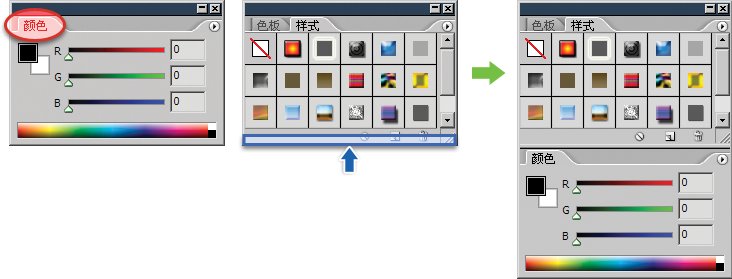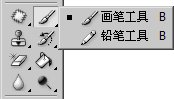上面说过,需要同时使用多个调板的话就不能将其组合在一起,这样当移动调板位置时就可能要依次移动多个调板,显得较为繁琐。如果出现这种情况,可以调板进行上下并列组合。这样做虽然不会减少空间面积占用,但是多个调板既可以同时使用也可以同时移动。上下组合的方法是将调板标签拖动至另外一个调板的底部。如下图,从红色圆圈区域处拖动到蓝色矩形区域。
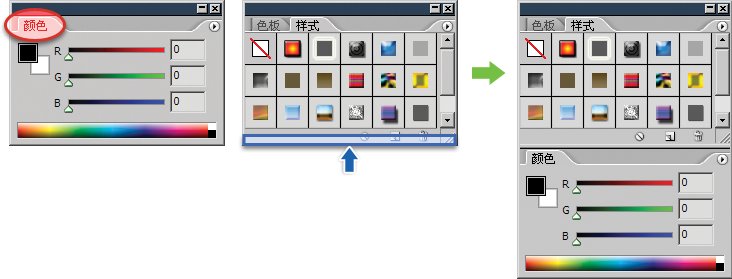
调板间的折叠组合和上下组合,都没有数量的限制,你可以任意折叠或上下组合多个调板。如果要取消调板组合,拖动标签到调板外面即可。在使用中按下TAB键将隐藏除了菜单以外所有的内容,方便整体观看图像。再次按TAB键恢复。下面是组合过程的视频动画。
0302Photoshop启动后各个调板的摆放位置以上次退出Photoshop时为准。如果有些时候调板的位置找不到,可能是因为更改屏幕分辨率等一些原因造成的,此时可通过【窗口 工作区 复位调板位置】来将所有调板(包括工具栏)归位。
0303Photoshop的工具众多,如果全部放在工具栏中,工具栏会变得很长。因此有一些性质相近的工具被放到一起,只占用一个图标的位置,并且在工具栏上用一个细小的箭头来加以注明。如下图的画笔中就包含了画笔和铅笔两个工具。展开其他工具的方法是用鼠标点住工具不放一会儿,就会出现如下图的列表。也可以直接单击鼠标右键。
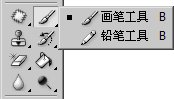
0304工具名称后面的字母B是该工具的快捷键,只要在键盘上按下相应的字母就可以直接选择这个工具。快捷键的使用可以极大地加快制作的速度,同时也让你的操作显得专业(至少看起来是)。因此应多使用快捷键。在教程中我们使用〖〗符号来表示快捷键。
从上图大家会看到一个问题,画笔工具和铅笔工具的快捷键都是〖B〗,那么按下后究竟是选择哪一个呢?以上一次用过的为准,如果上次使用的是铅笔,那么此时按〖B〗就选择铅笔。
那么如果上一次选择的是铅笔,此时要使用快捷键选择画笔是不是就不可以了呢?可以的,按住SHIFT再按B即可在画笔和铅笔之间切换。也可以按住ALT键单击,这样不必展开工具列表就可以切换工具。
除了工具快捷键以外,Photoshop中的一些命令也有相应的操作快捷键,所不同的是这些命令快捷键通常需要使用CTRL、ALT、SHIFT等键来配合使用。比如〖CTRL D〗就表示先按住CTRL键不放(注意是按住不放),再按下D键,然后先松开D键再松开CTRL键。如果出现〖CTRL ALT K〗这样的,则表示先按住CTRL和ALT两键不放,再按下K键,然后先松开K键再松开CTRL与ALT键。其中CTRL和ALT键没有先后之分,既可以依次按下也可以同时一起按下。
要特别注意的是如果启用了中文输入法,有些快捷键就无效了,此时应关闭中文输入法。建议大家只有在需要输入中文的时候才打开中文输入法,而平时都应将它关闭。
0305大部分命令快捷键所执行的命令都存在于Photoshop的菜单中,大家可以对照菜单看一下,〖CTRL D〗命令在菜单中其实就位于【选择 取消选择】。通过这两种方式都可以使用这个命令,效果也完全一致。
Photoshop的程序设计非常人性化,为了方便使用者,对常用的命令都设置了相应的快捷键。在Adobe的几大软件之间都具有相同或类似的快捷键,如〖F7〗在Photoshop、Illustrator、InDesign中的作用都是开启图层调板。这些快捷键从很早的版本开始沿用至今。在今后也将继续被沿用下去。因此现在掌握的快捷键在以后也不会过时,还可以触类旁通。
除了预先设定好的通用快捷键,我们也可以自己设置快捷键的分配。此外还可以对菜单项目进行设置,既可以为常用的菜单可以标上颜色以便快速选择,也可以隐藏一些不需要使用的项目以缩短菜单长度。设置的方法是〖CTRL ALT SHIFT K〗和〖CTRL ALT SHIFT M〗,也可以【编辑 键盘快捷键】和【编辑 菜单】,还可以通过【窗口 工作区 键盘快捷键和菜单】。它们两者其实都处在同一个设置框中,如下2图。注意:PhotoshopCS及更早版本没有菜单设置功能。
从“组”中选择Photoshop提供的几种键盘和菜单的组合方式,也可以在下方具体的项目中修改,如下右图就将“文件 新建”项目修改为绿色,并且隐藏了“文件 打开”项目。在对现有项目进行了修改后,组名称会出现“已修改”的提示,此时可以按旁边的按钮 储存这个设定,储存之后这个组合的设定就被覆盖了。需要注意的是菜单和快捷键中还有子项目,如下2图红色箭头处,要正确选择。 储存这个设定,储存之后这个组合的设定就被覆盖了。需要注意的是菜单和快捷键中还有子项目,如下2图红色箭头处,要正确选择。
如果不想覆盖现有的组合,可以按 按钮另外保存一个新名字组合,新的组合以文件形式存放在“Photoshop安装目录下的“预置”目录下的“菜单自定”及“键盘快捷键”子目录中,扩展名为.mnu和.kys。可从相应的目录中取出对应的文件发送给别人,让对方不必一一设置就可以使用和你相同的组合。将从别处得到的组合文件拷贝到相应目录中即可在列表中选择其并使用(需在Photoshop未运行的前提下)。 按钮另外保存一个新名字组合,新的组合以文件形式存放在“Photoshop安装目录下的“预置”目录下的“菜单自定”及“键盘快捷键”子目录中,扩展名为.mnu和.kys。可从相应的目录中取出对应的文件发送给别人,让对方不必一一设置就可以使用和你相同的组合。将从别处得到的组合文件拷贝到相应目录中即可在列表中选择其并使用(需在Photoshop未运行的前提下)。
|